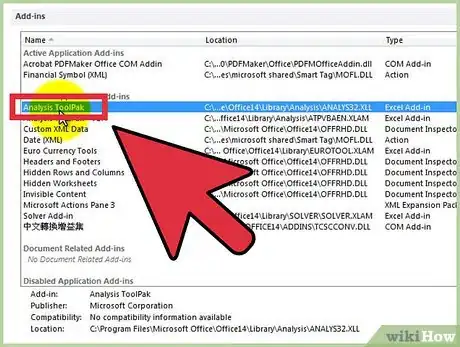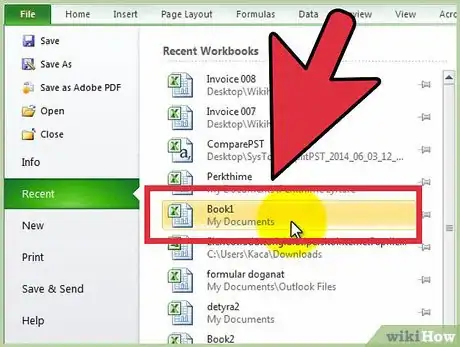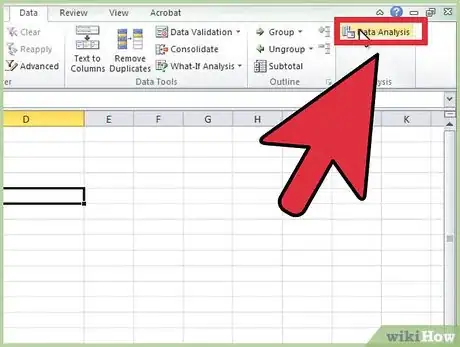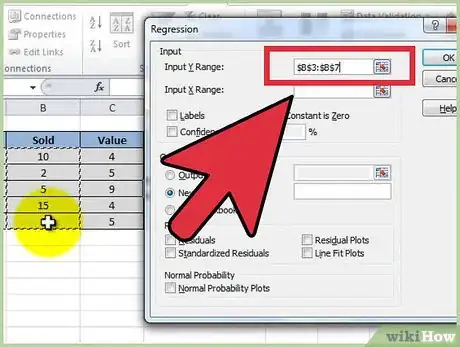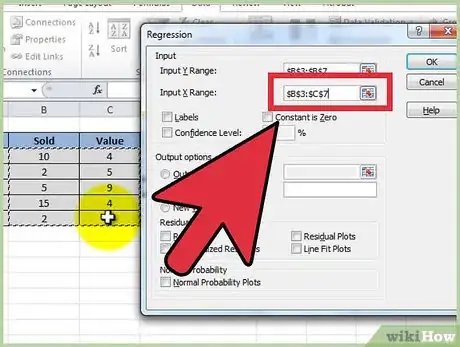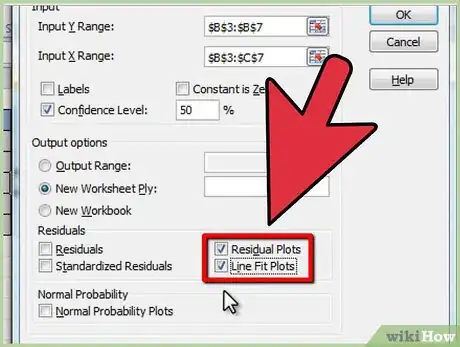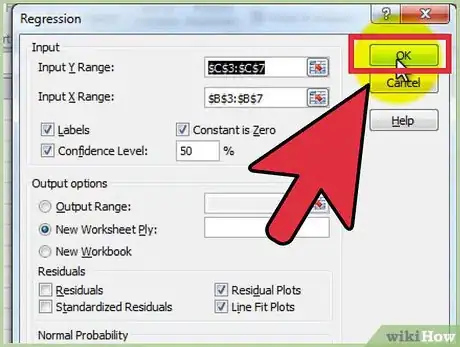X
wikiHow è una "wiki"; questo significa che molti dei nostri articoli sono il risultato della collaborazione di più autori. Per creare questo articolo, autori volontari hanno collaborato apportando nel tempo delle modifiche per migliorarlo.
Questo articolo è stato visualizzato 33 707 volte
Excel è un ottimo strumento per l'esecuzione di regressioni multiple quando non si ha accesso a un programma di statistiche avanzate. Il processo è semplice e veloce da imparare.
Passaggi
-
1Apri Microsoft Excel.
-
2Controlla la presenza degli "Strumenti di analisi" cliccando sulla scheda "Dati". Se non vedi l'opzione, dovrai attivare il componente aggiuntivo, come segue:
- Apri il menu "File" (o premi Alt+F) e seleziona "Opzioni".
- Clicca su "Componenti aggiuntivi", sulla sinistra.
- Clicca su "Vai" a fianco dell'opzione "Gestisci: Componenti aggiuntivi" nella parte inferiore della finestra.
- Nella nuova finestra, seleziona la casella a fianco di "Strumenti di analisi", poi clicca su "OK".
- Il componente aggiuntivo è ora attivato.
-
3Inserisci i dati o apri un documento con dati. I dati devono essere disposti in colonne immediatamente adiacenti e le etichette devono essere nelle prime righe di ogni colonna.
-
4Seleziona la scheda "Dati", poi clicca su "Analisi dati" nel gruppo "Analisi" (solitamente all'estrema destra della schermata).
-
5Inserisci il dato indipendente (Y) posizionando il cursore nel campo "Intervallo di input Y", poi evidenzia la colonna dei dati.
-
6Le variabili indipendenti vengono inserite prima posizionando il cursore nel campo "Intervallo di input X", poi evidenziando colonne multiple (ad esempio $C$1:$E$53).
- NOTA: le colonne delle variabili indipendenti DEVONO essere adiacenti l'una all'altra per far funzionare appropriatamente l'input.
- Se usi le etichette (che devono essere nella prima riga di ogni colonna), clicca sulla casella a fianco di "Etichette".
- Il livello di confidenza predefinito è del 95%. Se vuoi cambiare questo valore, clicca sulla casella a fianco di "Livello di confidenza" e modifica il valore adiacente.
- Sotto "Opzioni Output", aggiungi un nome nel campo "Nuovo foglio di lavoro".
-
7Seleziona le opzioni desiderate nella categoria "Residuali". Gli output residuali grafici vengono creati con le opzioni "Tracciati residuali" e "Tracciati adattati per linea".
-
8Clicca su "OK" per creare le analisi.Pubblicità
Informazioni su questo wikiHow
Pubblicità